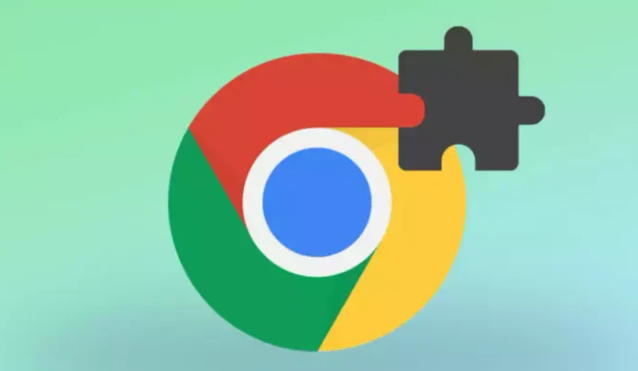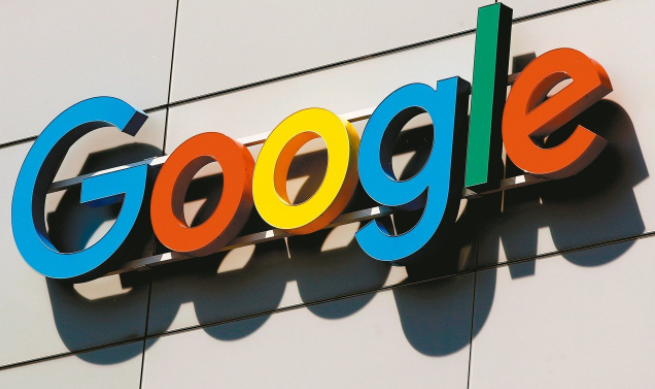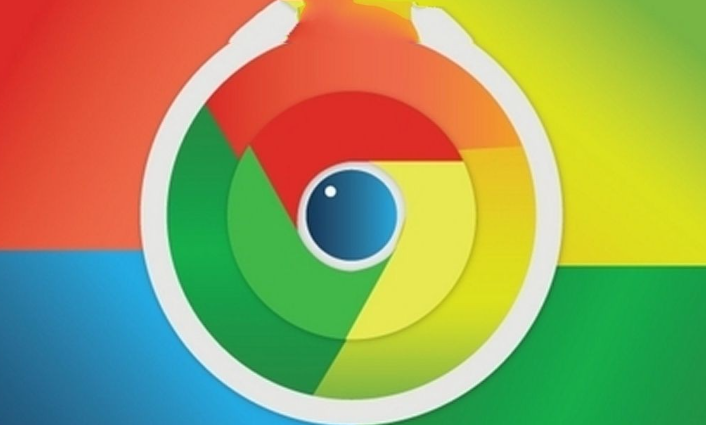按下快捷键组合调出清理界面。在Windows系统按Ctrl+Shift+Delete,Mac用户则用Cmd+Shift+Delete,屏幕会弹出清除浏览数据的对话框。在此窗口选择需要清理的时间范围,比如过去一小时或所有时间,然后勾选缓存的图像和文件选项,最后点击清除数据按钮执行操作。
通过菜单路径逐步操作。先打开浏览器点击右上角三个点图标,从下拉菜单选更多工具里的清除浏览数据项。接着在跳出的面板中设定时间跨度,同样勾选缓存相关内容,确认后等待进程完成即可释放被占用的空间。
进入设置区域深度管理。点击右上方三个点进入设置页面,向下滚动找到隐私设置和安全性板块,点击其中的清除浏览数据链接。这里除了清理缓存还能同步处理历史记录等其他类型数据,根据需求勾选对应项目后执行删除指令。
运用开发者工具精细控制。打开目标网页后按F12键启动开发者模式,切换到网络标签页并启用禁用缓存开关。这种方式适合针对特定站点进行缓存限制,防止自动保存干扰后续访问。也可以右键单击单个请求选择类似Clear browser cache的命令手动移除指定资源的临时存储。
通过上述多种方式——从快捷操作到精准管控——能够有效解决因缓存导致的下载异常问题。每个方法都经过实际验证确保可行性,用户可根据具体情况选择最适合的操作流程。遇到顽固性错误时,建议优先尝试完全清除所有时间的缓存记录。